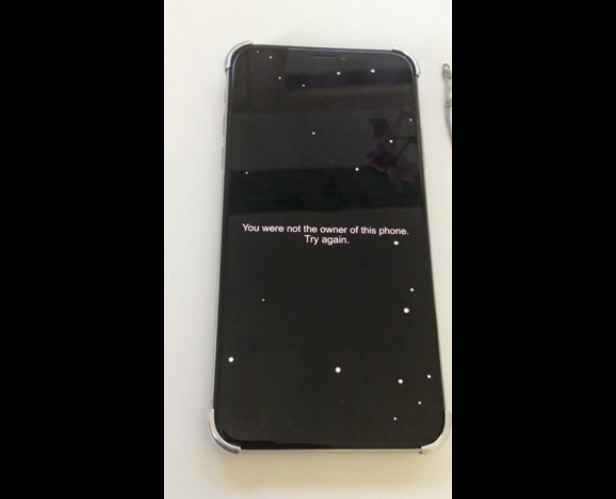
Trong hướng dẫn này, chúng tôi sẽ chỉ cho bạn cách để có được màn hình khóa Trong số chúng ta trên iPhone với sự trợ giúp của tinh chỉnh OfLock. Bạn sẽ học cách bẻ khóa thiết bị, thêm repo và tải xuống bản chỉnh sửa sẽ mang lại màn hình khóa trong số chúng ta cho thiết bị của bạn.
Bây giờ bạn có thể đã thấy màn hình khóa giữa chúng ta lan truyền trên iPhone. Thiết kế màn hình khóa lấy cảm hứng từ trò chơi Among Us đến từ tinh chỉnh OfLock cho phép người dùng iPhone đã bẻ khóa thêm màn hình khóa độc đáo và thú vị vào iPhone của họ.
Với AmongLock, bạn có thể có màn hình mật mã lấy cảm hứng từ bàn phím Trong số chúng ta trông giống như bàn phím bạn thấy trong tác vụ Lò phản ứng của trò chơi. Tinh chỉnh thậm chí còn hiển thị màn hình Imposter nếu người dùng nhập sai mật mã, điều này làm cho nó trở nên thú vị hơn. Màn hình Imposter hiển thị một hình ảnh động có nội dung “Bạn không phải là chủ sở hữu của chiếc iPhone này”.
Nếu bạn là một fan hâm mộ của trò chơi Giữa chúng ta và bạn muốn thêm Màn hình khóa giữa chúng ta trên iPhone của mình, thì chúng tôi sẽ giúp bạn. Hướng dẫn Màn hình khóa iPhone giữa chúng ta này sẽ cho phép bạn có màn hình khóa giống như bạn đã thấy Instagram và TikTok.
Làm thế nào để có được màn hình khóa giữa chúng ta trên iPhone
Phần 1: Bẻ khóa iPhone của bạn
Để có được màn hình khóa giữa chúng ta trên iPhone, bạn cần có một thiết bị đã được bẻ khóa. Bạn có thể bẻ khóa iPhone của mình bằng cách làm theo hướng dẫn bên dưới. Bỏ qua phần này nếu iPhone của bạn đã được bẻ khóa.
Bạn có thể sử dụng checkra1n để bẻ khóa iOS 14.1 và iOS 14.2 trên các thiết bị sau:
- điện thoại Iphone 7 Thêm
- điện thoại Iphone 7
- iPhone 6s Plus
- điện thoại Iphone 6
- iPad Pro thế hệ thứ 2 (12.9-inch và 10.5-mô hình inch)
- iPad Pro thế hệ đầu tiên (12.9-inch)
- iPad thế hệ thứ 7
- iPad thế hệ thứ 6
- iPad thế hệ thứ 5
- Ipad nhỏ 4
- iPod touch thế hệ thứ 7
Nếu bạn đang chạy iOS 13 trên iPhone của mình thì bạn có thể sử dụng hướng dẫn bẻ khóa un0ver tại đây. un0ver cũng hỗ trợ các iPhone mới hơn như iPhone 11 Pro trở xuống. Tinh chỉnh OfLock hoạt động với cả iOS 13 và iOS 14.
Bươc chân 1: Tải xuống checkra1n v0.12.0 hoặc sau đó tại đây.
Bươc chân 2: Kết nối iPhone hoặc iPad của bạn với máy tính bằng Cáp USB-A. Cáp USB-C có thể không hoạt động.
Bươc chân 3: Khởi chạy tệp checkra1n.dmg mà bạn đã tải xuống, sau đó kéo và thả ứng dụng checkra1n vào thư mục Ứng dụng trên máy Mac của bạn.
Bươc chân 4: Mở thư mục Launchpad hoặc Applications và khởi chạy tiện ích checkra1n.
Bươc chân 5: Sau khi checkra1n đã phát hiện ra thiết bị và phiên bản chương trình cơ sở của bạn, hãy nhấp vào nút ‘Bắt đầu’.
Bươc chân 6: Đặt thiết bị iOS của bạn ở chế độ DFU bằng cách làm theo hướng dẫn trên màn hình.
Bươc chân 7: Sau khi bạn đã đặt thành công iPhone hoặc iPad ở chế độ DFU, checkra1n sẽ bắt đầu quá trình bẻ khóa. Thiết bị của bạn có thể khởi động lại một vài lần trong quá trình này.
Bươc chân 8: Khi checkra1n hoàn tất quá trình bẻ khóa iOS 14, bạn sẽ nhận được thông báo ‘Tất cả đã xong’. Chỉ cần nhấp vào nút Xong để tiếp tục.
Bươc chân 9: Bây giờ, hãy mở khóa thiết bị iOS của bạn và nhấn vào biểu tượng checkra1n đã xuất hiện trên màn hình chính.
Bước 10: Chạm vào Cydia và sau đó vào Cài đặt Cydia. Để ứng dụng checkra1n cài đặt Cydia trên thiết bị của bạn.
Sau khi checkra1n cài đặt xong Cydia, bạn sẽ thấy biểu tượng Cydia trên màn hình chính. Tại thời điểm này, bạn có thể bắt đầu tải xuống các ứng dụng và chỉnh sửa tương thích iOS 14 yêu thích của mình.
Phần 2: Cài đặt tinh chỉnh OfLock
Khi bạn đã jailbreak iPhone của mình và có Cydia đang chạy trên thiết bị của mình, bạn phải thêm kho lưu trữ của tinh chỉnh Màn hình khóa trong số chúng tôi. Làm theo các bước dưới đây để thêm repo AmongLock trên Cydia.
- Mở Cydia và nhấn vào tab Nguồn từ thanh dưới cùng.
- Nhấn vào nút ‘Thêm’ từ góc trên bên trái của màn hình.
- Nhập URL kho lưu trữ, tức là https://repo.litten.love/
- Khi repo đã được thêm, hãy chuyển đến tab Thay đổi và nhấn nút Làm mới.
- Bây giờ hãy tìm kiếm tweak AmongLock và cài đặt nó.
Đó là nó. Sau khi cài đặt tinh chỉnh này, bạn sẽ thấy màn hình khóa Trong số chúng ta mới trên iPhone của mình.
Nếu bạn có bất kỳ câu hỏi nào liên quan đến hướng dẫn này, hãy cho chúng tôi biết trong phần bình luận bên dưới.
